Google-акаунт часто містить більше, ніж ми думаємо: пошта, документи, фотографії, нотатки, контакти, налаштування браузера, історія пошуку. Втрата доступу до облікового запису може призвести не лише до незручностей, а й до втрати важливої особистої або робочої інформації.
Резервна копія — спосіб зберегти дані у безпечному місці. Такий крок може бути корисним, якщо ви переходите на інший акаунт, плануєте видалити поточний або просто хочете перестрахуватися на випадок непередбачуваної ситуації.
Створення резервної копії — це базова дія, яку варто зробити один раз, щоб потім не шкодувати. Процес не складний і займає кілька хвилин. Проте за потреби у вас буде можливість зберегти й перенести свої дані в інший акаунт або просто завантажити їх.
У цьому матеріалі ProIT розповідає, як зробити резервну копію облікового запису Google, навіщо це потрібно і як не втратити важливі дані у критичний момент.
Для чого потрібна резервна копія облікового запису Google
Є чимало ситуацій, коли резервна копія Google-акаунта може стати у пригоді. Найпоширеніші — це втрата доступу через забутий пароль, злам, блокування з боку Google або перехід на інший акаунт, технічні збої, які трапляються нечасто, але все ж можуть вплинути на сервіси. У кожному з цих випадків важливо мати можливість швидко відновити свої дані або перенести їх в інше середовище.
Резервне копіювання забезпечує базовий рівень захисту. Якщо акаунт буде видалено або заблоковано, ви зможете зберегти доступ до листів, документів, фото, заміток, а також даних із сервісів на кшталт Google Calendar, Keep або навіть Chrome. Особливо це питання може бути критичним для користувачів, які використовують Google-акаунт у роботі або мають синхронізовані дані на кількох пристроях.
Резервне копіювання в цьому контексті виконує кілька функцій:
· Захист від втрати даних. Якщо щось станеться з основним акаунтом, то файли, фото, листи та інша інформація залишаться доступними у копії.
· Захист від зломів. У разі несанкціонованого доступу шахраї можуть видалити вміст акаунта або заблокувати вам доступ. Якщо дані збережено, ви зможете їх відновити, навіть якщо доведеться створювати новий профіль.
· Спрощення міграції. До прикладу, у разі переходу на новий акаунт, корпоративну пошту або іншу платформу. Ви зможете перенести частину або всі дані без втрати інформації.
· Припереході на новий пристрій. Особливо якщо йдеться про Android-смартфон. Усі налаштування, застосунки, історії чатів (якщо ви дозволяли синхронізацію), контакти — усе це можна перенести за короткий час.
· Відновлення після технічних збоїв. Хоча сервіси Google досить стабільні, іноді трапляються проблеми з доступом або синхронізацією. У таких випадках локальна копія даних або збережені архіви можуть дати змогу працювати автономно або повернути інформацію, яка не встигла синхронізуватися.
· Довгострокове зберігання важливого. Деякі файли чи фото можуть бути неактивними роками, але одного дня вони знадобляться. І добре, якщо вони вже збережені в окремому місці — без прив’язки до єдиного акаунта.
Покрокова інструкція щодо створення копії облікового запису
Google пропонує офіційний інструмент для створення резервної копії — Google Takeout. Це сервіс, який дозволяє експортувати дані з будь-яких продуктів Google: від пошти і фото до закладок у Chrome та історії локацій. Процес налаштування займає небагато часу, але збережена копія може знадобитися у найменш очікуваний момент.
Щоб створити резервну копію даних зі свого облікового запису Google:
1. Відкрийте сторінку myaccount.google.com і перейдіть у розділ «Дані й конфіденційність».
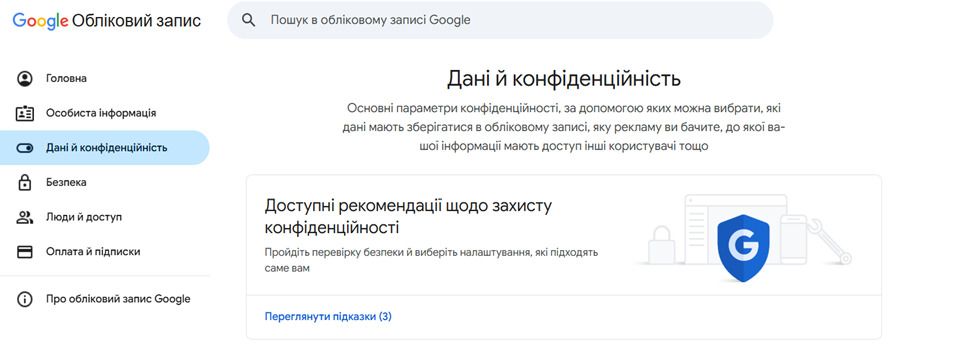
2. Прокрутіть сторінку до блоку «Завантаження або видалення даних» й оберіть опцію «Завантажити дані». Вас буде переадресовано до інструменту Google Takeout.
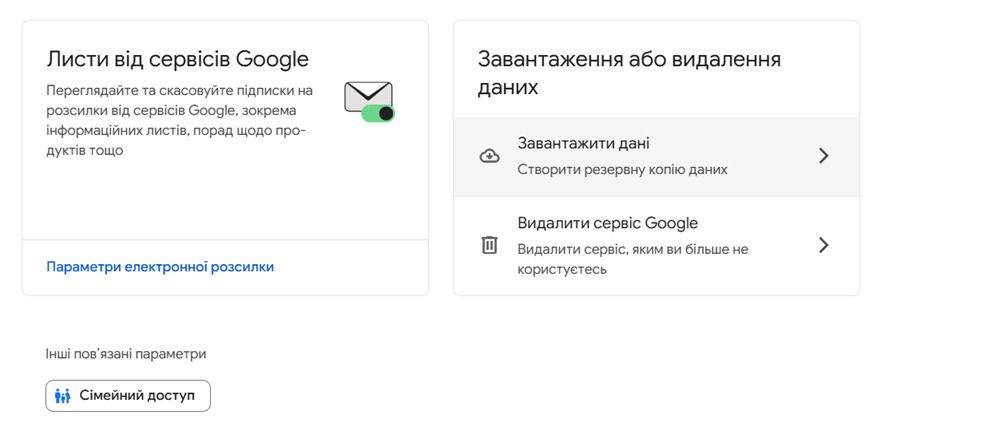
3. На сторінці Takeout ви побачите список усіх сервісів Google, з яких можна експортувати інформацію. За замовчуванням вибрано всі. Якщо хочете зберегти лише окремі категорії (наприклад, тільки Gmail або Google Фото), натисніть «Зняти виділення» у верхній частині сторінки, а потім вручну виберіть потрібне.
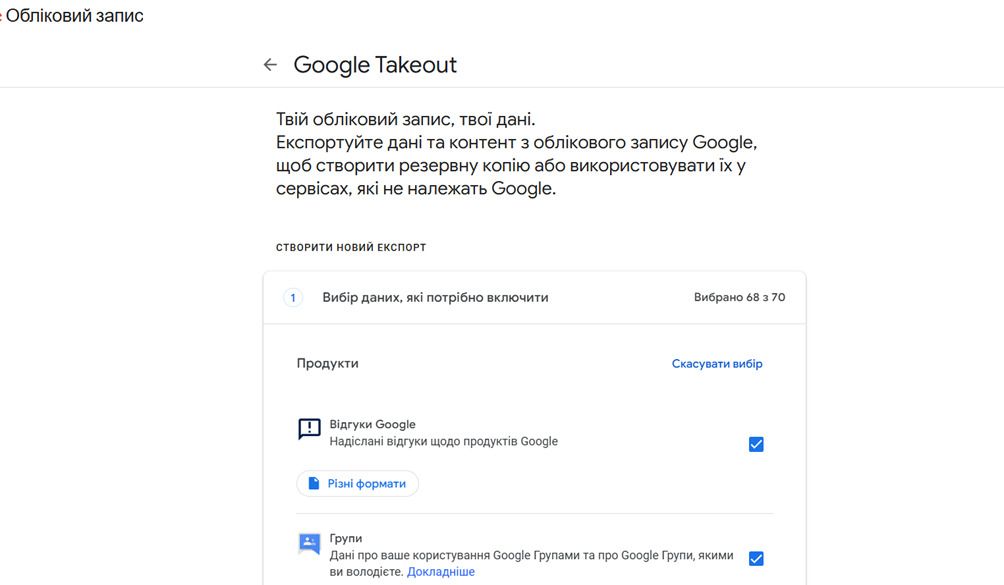
4. Деякі пункти містять детальні налаштування. Наприклад, у категорії «Пошта» можна обрати, чи зберігати всі листи, чи лише листи з певних міток. Для цього натисніть кнопку «Увімкнено всі дані» біля назви сервісу.
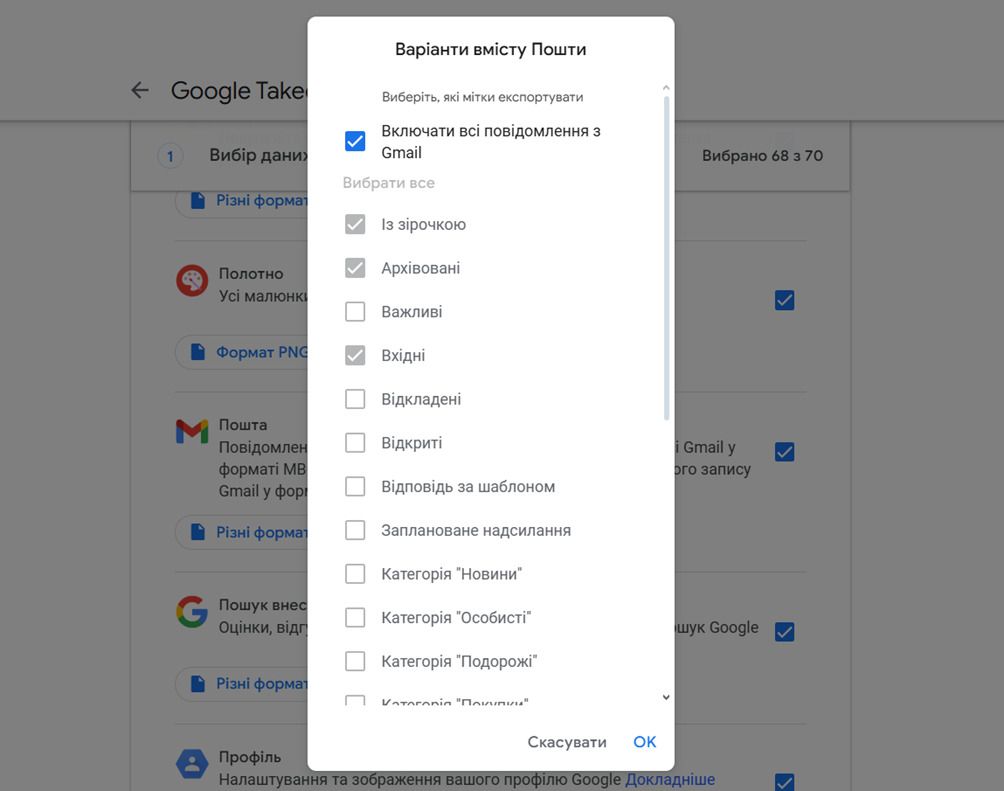
5. Коли завершите вибір, прокрутіть сторінку вниз і натисніть «Наступний крок».
6. Далі потрібно визначити спосіб отримання копії. Доступні варіанти: лінк на e-mail, збереження на Google Диск, Dropbox, OneDrive або Box. Якщо ви створюєте копію на випадок втрати доступу до Google-акаунта, краще не обирати Google Диск як місце зберігання.
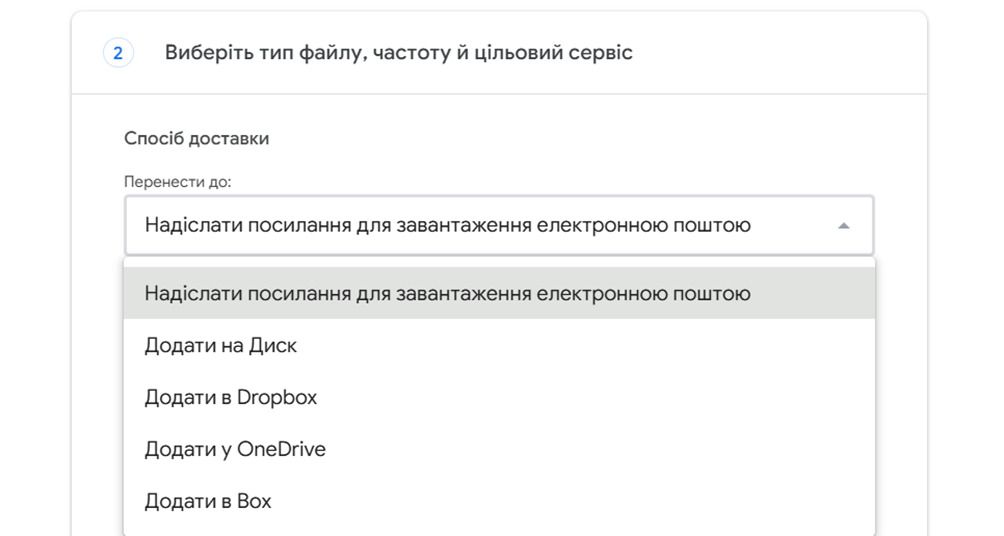
7. Оберіть частоту експорту — одноразово або автоматично кожні два місяці протягом року. Також можна задати тип архіву (.zip або .tgz) і максимальний розмір файлу. Якщо архів буде більшим за вказане значення (наприклад, 2 ГБ), він автоматично розіб’ється на кілька частин.
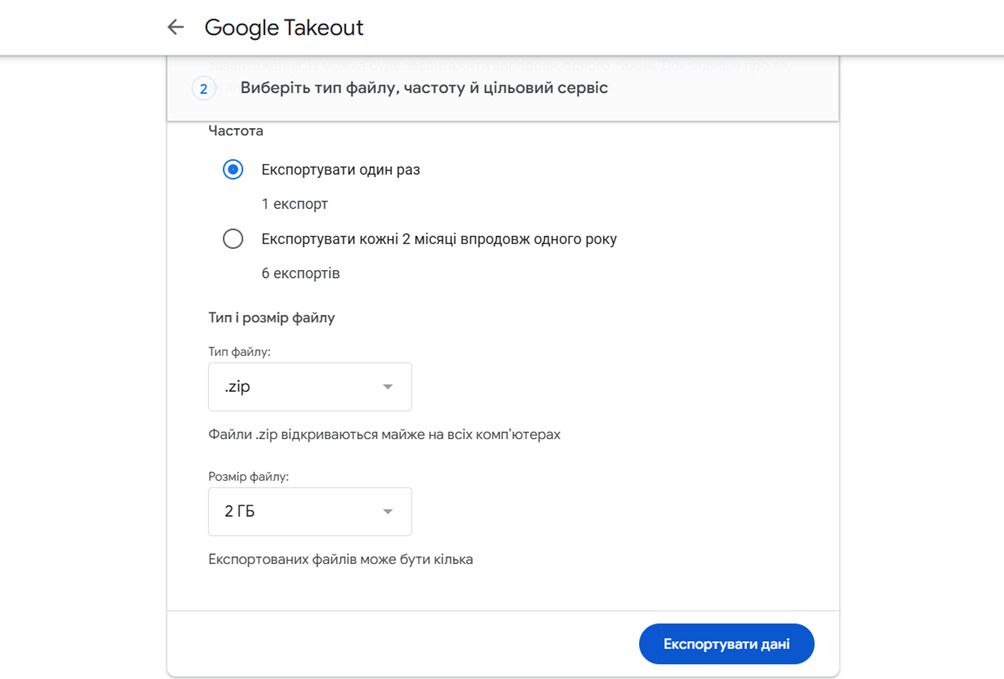
8. Натисніть «Експортувати дані». Процес може зайняти певний час — від кількох хвилин до кількох днів, залежно від обсягу інформації. Стан експорту буде відображено на екрані. За потреби можна скасувати дію або керувати наявними експортами у цьому ж інтерфейсі.
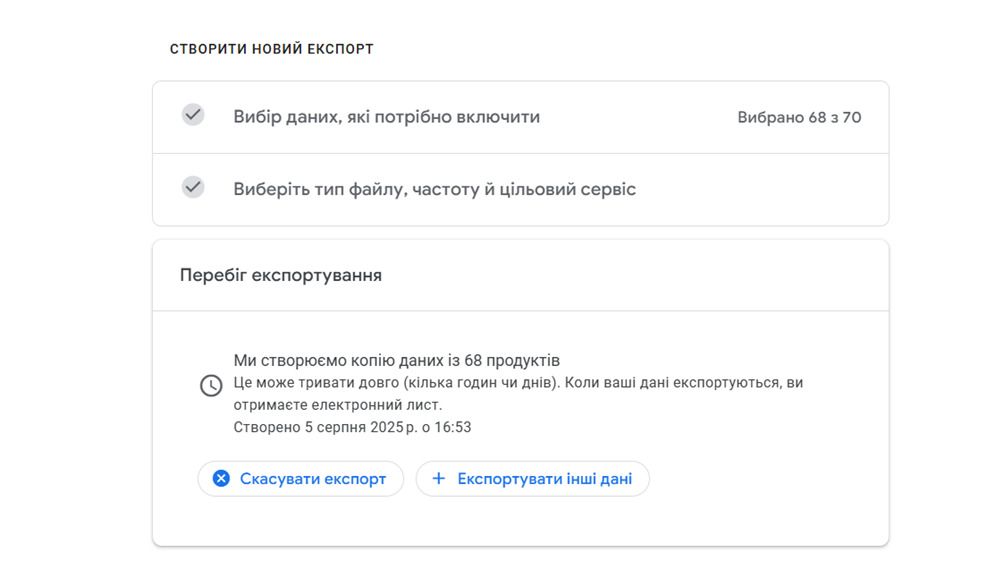
Як відкрити й використовувати резервну копію
Після завершення експорту даних через Google Takeout ви отримаєте лист на електронну пошту з темою на кшталт «Ваші дані готові до завантаження». У цьому листі буде кнопка «Завантажити», яка веде на сторінку Google, де ви зможете отримати архів.
Для завантаження система може повторно запросити ввести пароль від вашого облікового запису — це стандартна перевірка безпеки. Після авторизації розпочнеться завантаження ZIP-файлу з вашими даними. Обсяг архіву залежить від кількості обраної інформації під час експорту.
Після завантаження потрібно розпакувати архів. Ви побачите структуру папок, що відповідає сервісам Google: окремі каталоги для Gmail, Google Drive, Google Photos, календарів, закладок і всього іншого, що ви обрали.
У папках можуть бути файли у форматах .mbox, .json, .html або .csv — залежно від типу даних. Наприклад, листи з Gmail зберігаються у форматі .mbox, який можна відкрити через відповідні поштові клієнти, як-от Thunderbird.
Звідси все залежить від ваших потреб. Якщо ви просто хочете мати копію на випадок втрати акаунта — достатньо зберігати архів у надійному місці:
- на зовнішньому SSD;
- у хмарному сховищі, яке не пов’язане з Google (наприклад, Dropbox або OneDrive).
У разі потреби відновлення частини даних (наприклад, окремих фото чи документів), їх можна витягнути вручну з архіву. Повного «автоматичного» імпорту назад у Google не існує, а відновлення відбувається вручну або через імпорт у відповідні сервіси (наприклад, календарі можна імпортувати в Google Calendar, контакти — у форматі .vcf).
Також варто памʼятати, що резервне копіювання не є одноразовим питанням. Інформація постійно оновлюється, тому експортувати дані доцільно регулярно — хоча б раз на кілька місяців або при кожній зміні пристрою чи акаунта.
Підписуйтеся на ProIT у Telegram, щоб не пропустити жодної публікації!



